
时间:2020-07-06 05:47:23 来源:www.win10xitong.com 作者:win10
我们在用电脑的时候会遇到各种莫名其妙的问题,比如今天小编就遇到了win10怎么卸载无用文件的问题,有不少平时很懂系统相关的网友也许也不知道如何处理。万一现在又找不到懂行的来解决,我们就只好自己来动手处理这个win10怎么卸载无用文件的问题了,大家可以试着用这个方法:1、在Windows10桌面,点击左下角的Windows徽标键,在弹出菜单中点击左侧边栏的设置按钮。2、这时就会打开Windows设置窗口,在窗口中点击“系统”图标就轻而易举的处理好了。下面小编就和大家一起来看看win10怎么卸载无用文件的解决举措。
具体方法:
1、在Windows10桌面,点击左下角的Windows徽标键,在弹出菜单中点击左侧边栏的设置按钮。
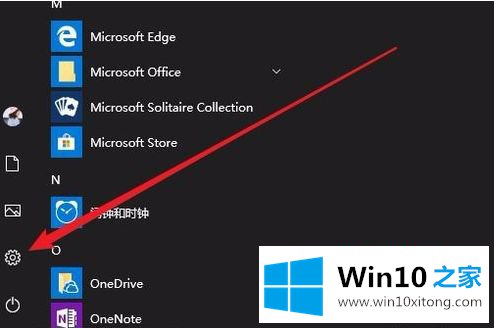
2、这时就会打开Windows设置窗口,在窗口中点击“系统”图标。
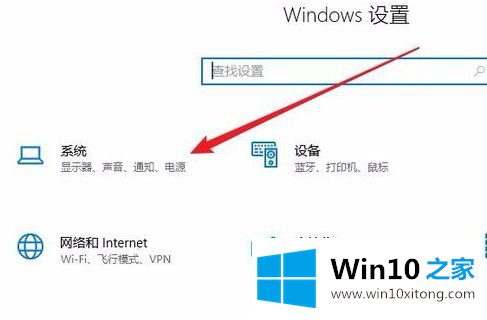
3、在打开的系统设置窗口中,点击左侧边栏的“存储”菜单项。
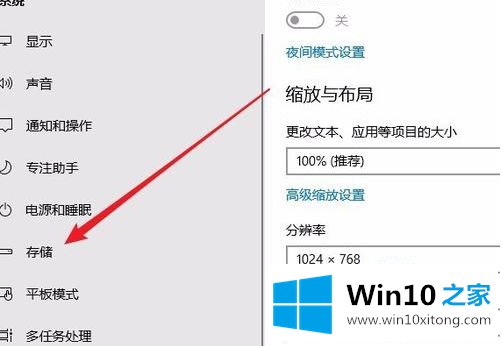
4、在右侧窗口中可以看到一个“更改详细设置”的快捷链接,点击该快捷链接。
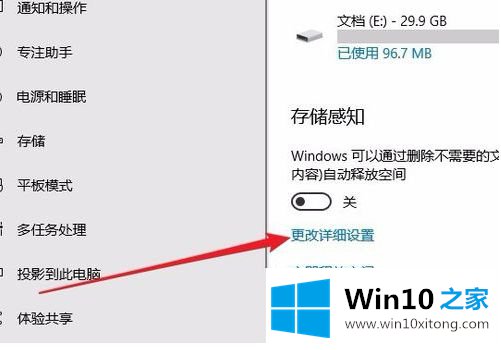
5、在新打开的页面中点击选中“删除我的应用未在使用的时时文件”设置项。
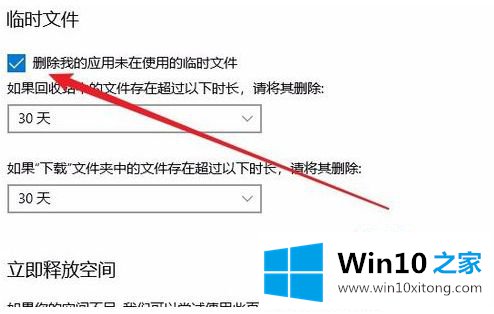
6、接下来可以看到一个“如果下载文件夹中的文件存在超过以下时长,请将其删除”的设置项,点击下面的下拉按钮。
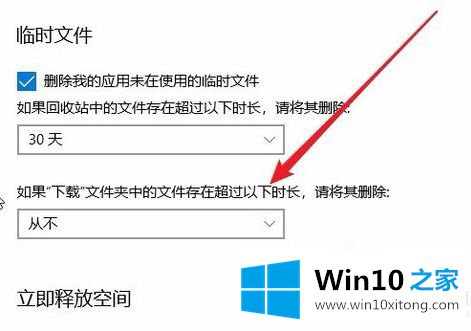
7、在弹出菜单中选择一个想要自动删除的时间即可,比如30天
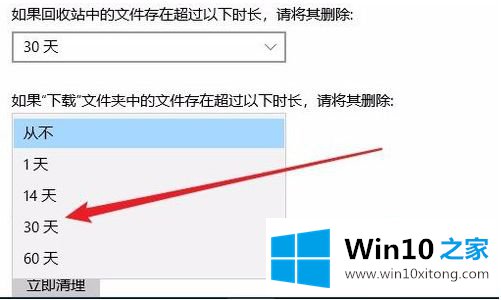
8、这样我们设置好了,等30天后我们下载文件夹中的文件就会自动的被系统删除了。
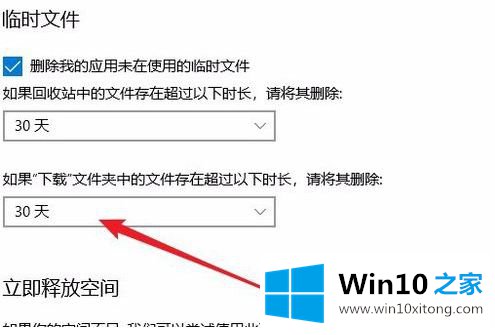
上述就是win10系统清理无用文件的操作方法了,希望能够帮助到大家。
解决win10怎么卸载无用文件的问题还是很简单的,只需要按照上面的方法一步一步的操作即可。要是上面对大家说的方法对大家有所帮助,很希望大家继续支持本站。